
Adobe Photoshop is een krachtpatser als het gaat om fotobewerking. Je kunt alles doen, van gladde huid, oneffenheden verwijderen 3 Touch-up trucs voor Photoshop om je foto's te verbeteren 3 Touch-up trucs voor Photoshop om je foto's te verbeteren Lees meer en meer.
Met de selectiegereedschappen van Photoshop kunt u er ook achter komen hoe u er precies uit zou zien met een andere haarkleur, zonder dat u moeite hoeft te doen om uw haar te verven.
Hoe je je haar in Photoshop te selecteren
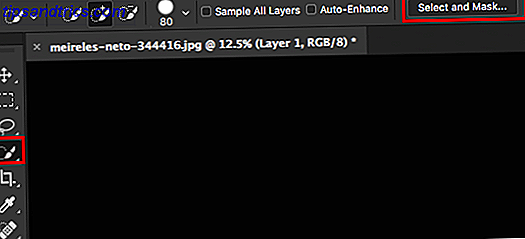
- Open het gereedschap Snelle selectie in het menu Hulpmiddelen. U kunt ook de sneltoets W gebruiken.
- Selecteer het gebied van het portret met haar. U kunt de vierkante haakjes [ en ] gebruiken om het penseel groter of kleiner te maken. Houd de Shift- toets ingedrukt om extra delen van de afbeelding aan uw selectie toe te voegen en houd de Alt- toets ingedrukt om delen van de afbeelding uit uw selectie te verwijderen.
- U kunt uw selectie ook verfijnen door op Selecteren en Masker te klikken. Pas de schuifregelaars aan voor de select- en maskerinstellingen: Smooth, Feather, Contrast of Shift Edge. Dit is heel erg een proces van vallen en opstaan, en je zult merken dat het het beste is om met de functie te spelen om te zien wat het beste werkt voor je afbeelding.
- Als je klaar bent, klik je op OK .
Nu u uw selectie hebt gemaakt, zijn er twee manieren om de haarkleur te wijzigen. Eén methode kan niet worden omgekeerd, terwijl de andere kan.
Gebruikmakend van deze afbeelding door Meireles Neto van Unsplash van een donkerharig model met zwart haar, kunnen we een van deze methoden gebruiken om haar haarkleur te veranderen.
Hoe haarkleur in Photoshop te veranderen
Gebruik deze methode als u niet bang bent dat u de wijzigingen ongedaan wilt maken:
- Ga naar Afbeelding > Aanpassingen > Selectieve kleur .
- Selecteer Neutral in het vervolgkeuzemenu.
- U kunt nu de schuifregelaars aanpassen op basis van de gewenste kleur in uw eindresultaat. Zet de gele schuifknop omhoog als je blond haar wilt. Blaas de cyaanschuif omlaag als je roder haar wilt. Blaas de zwarte schuifknop omlaag als je grijs haar wilt.
- Je kunt ook met de andere opties in het vervolgkeuzemenu spelen als je op zoek bent naar een drastischer kleurverandering.
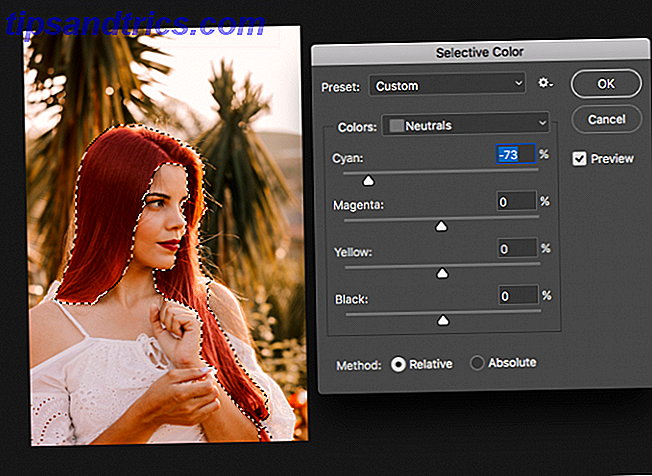
Je aanpassingen zullen ook variëren, afhankelijk van de originele haarkleur. Experimenteren gaat een heel eind met het vinden van de juiste haarkleur die je zoekt. Deze methode is vergevingsgezinder als het gaat om de nauwkeurigheid van uw selectie.
Als u uw wijzigingen eenvoudig wilt weggooien, gebruikt u deze methode:
- Nadat u uw selectie hebt gemaakt, dupliceert u de laag met uw afbeelding.
- Wis uw selectie door op Delete op uw toetsenbord te drukken.
- Maak een nieuwe lege laag met de sneltoets Shift + Cmd / Ctrl + N.
- Gebruik het gereedschap Verfemmer (sneltoets G ) om de verwijderde ruimte te vullen met de kleur van uw keuze.
- Klik in het deelvenster Lagen op het vervolgkeuzemenu overvloeiingsmodus (standaard moet dit zijn ingesteld op Normaal ).
- Je kunt spelen met de beschikbare selecties. We vonden dat zacht licht en overlay goede opties waren. Verdonkeren en vermenigvuldigen werkte ook, zolang we de dekking van de laag een beetje naar beneden haalden.
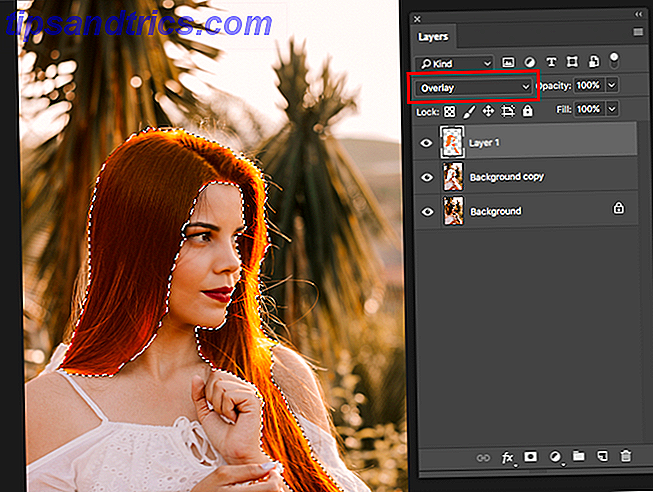
Deze methode is minder vergevingsgezind als het gaat om uw selectie, en u zult tijd willen besteden aan het zo accuraat mogelijk selecteren van uw selectie, anders kunt u delen van de afbeelding die u nodig heeft verwijderen.
Zoals het geval is met de meeste dingen in Photoshop, zijn er meerdere manieren om dingen te doen. Heeft u een voorkeursmethode voor het wijzigen van de haarkleur in Photoshop? Laat het ons weten in de comments.



